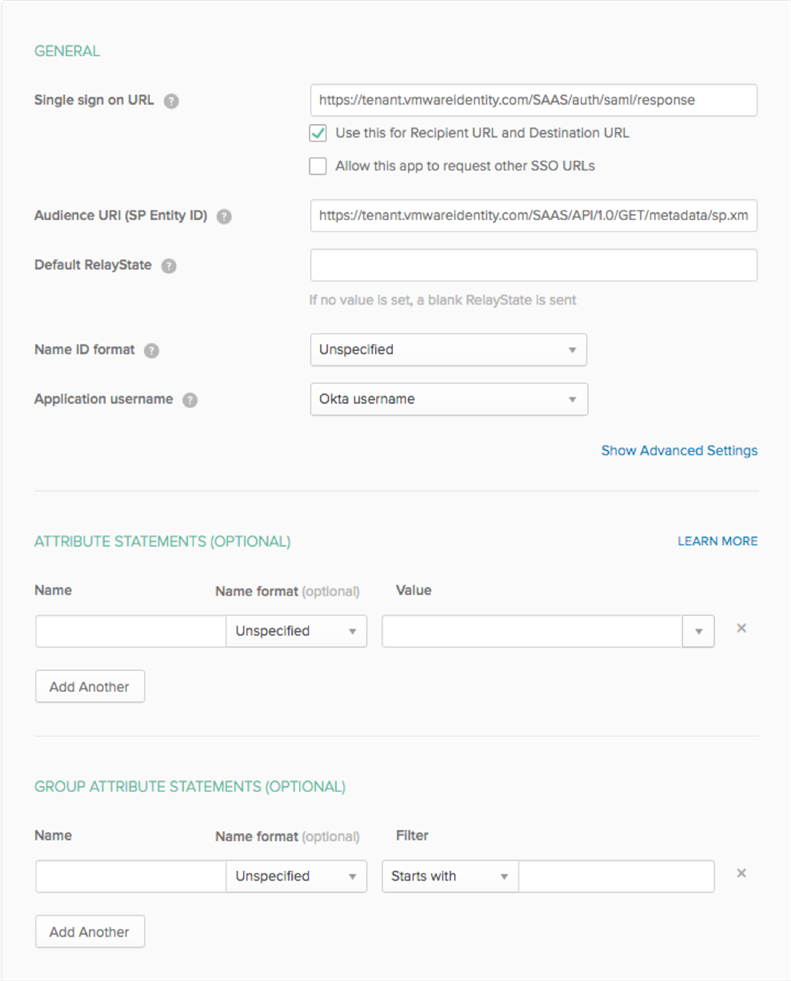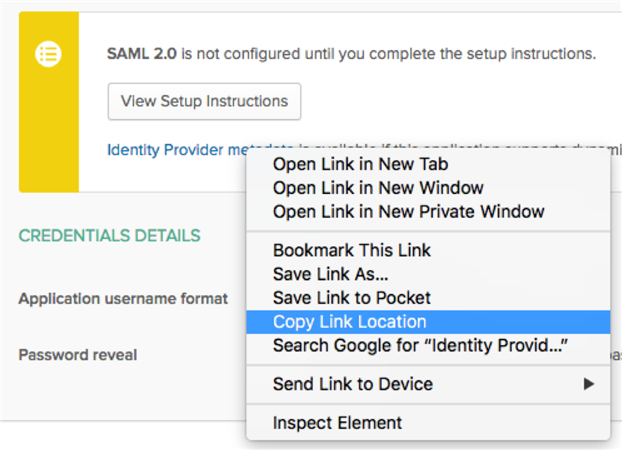Creare una nuova app SAML nella console di amministrazione di Okta.
Nota: Se si utilizza il dashboard per sviluppatori Okta, passare prima all'interfaccia utente classica. Se viene visualizzato un prompt
<> Developer in alto a sinistra, fare clic su di esso e selezionare
Interfaccia utente classica (Classic UI) per passare all'interfaccia utente classica. Utilizzare l'interfaccia utente classica per tutte le attività di questo documento.